คุณสามารถฝังโค้ดภายนอกบนเว็บไซต์ Pixpa ของคุณได้ มี 4 วิธีที่คุณสามารถทำได้:
- การใช้ข้อมูลโค้ดที่กำหนดเอง
- การใช้ส่วนสื่อและแอปแบบฝัง
- การใช้โปรแกรมแก้ไขแบบ WYSIWYG
- การใช้สคริปต์ภายนอก
- การใช้การแทรกโค้ดเพจ
ขั้นตอนแรกคือการรับโค้ดสำหรับฝังและคัดลอก
การใช้ข้อมูลโค้ดที่กำหนดเอง
คุณสามารถเพิ่ม ฝังโค้ดใด ๆ หน้า ด้วยความช่วยเหลือของข้อมูลโค้ดที่กำหนดเอง
- หากคุณยังไม่ได้สร้างเพจแบบกำหนดเอง สร้างหนึ่ง ขณะนี้
- จากนั้นไปที่หน้าที่กำหนดเองและคลิกที่ เพิ่มส่วนในหน้าของคุณ ปุ่ม
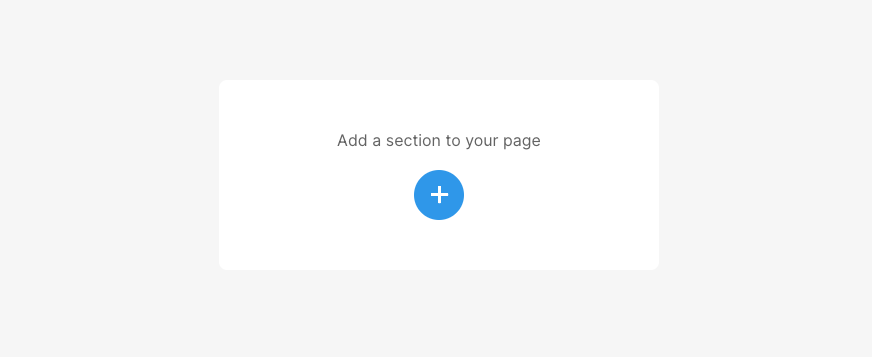
- คลิกที่ ข้อความ หมวดหมู่จากลิ้นชักด้านซ้าย คุณสามารถใช้เลย์เอาต์/ส่วนใดก็ได้จากหมวดหมู่นี้สำหรับหัวข้อ
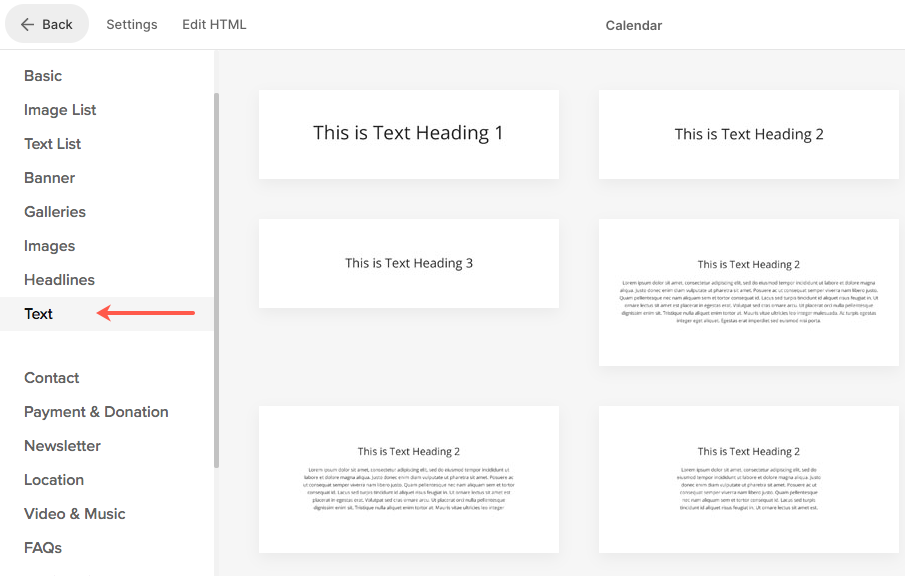
- คลิกที่ข้อความที่คุณเพิ่มแล้วคุณจะเห็น + ไอคอน (1) ด้านล่าง คลิกที่ + ไอคอน
- จากนั้นคลิกที่ ตัวอย่างเพิ่มเติม (2) ปุ่ม
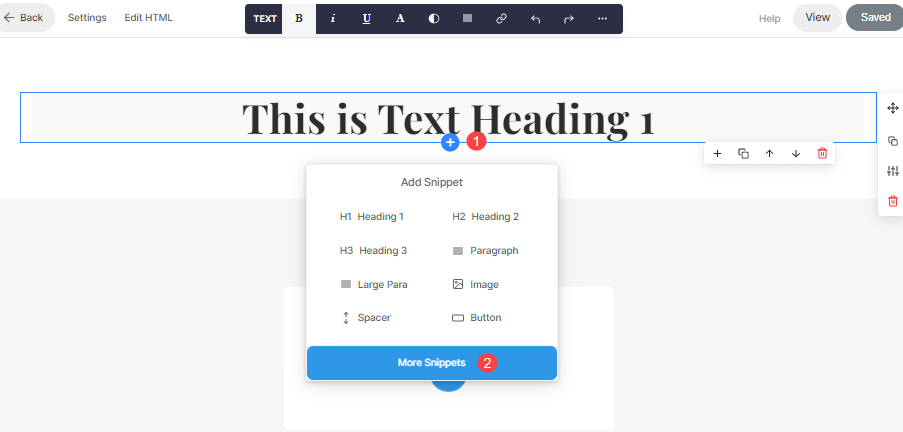
- เลือก HTML, JS, CSS บล็อกจากลิ้นชักที่เปิดขึ้นทางด้านซ้ายมือ
- ลากบล็อกแล้ววางด้านล่างข้อความ

- คลิกที่ รหัสบล็อค ปุ่ม
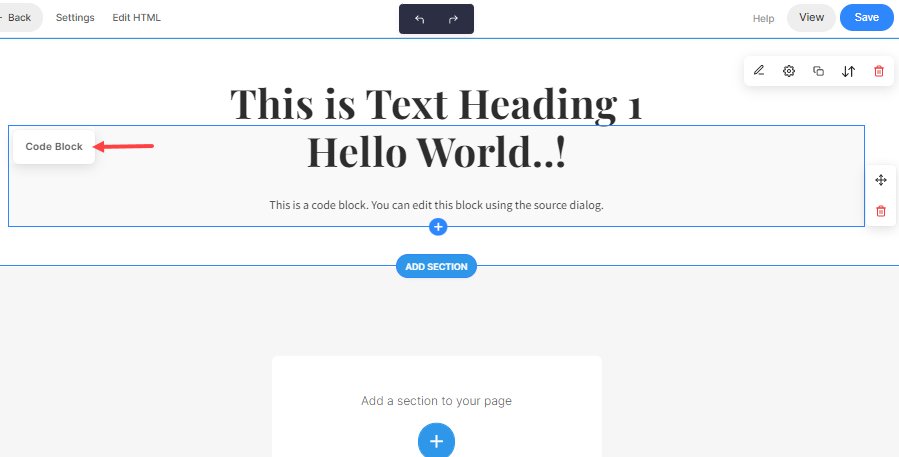
- ตอนนี้คุณจะเห็นรหัสของบล็อกเนื้อหา คุณต้องแทนที่รหัสทั้งหมดที่มีอยู่ด้วยรหัสฝังตัวที่คัดลอก แค่นั้นแหละ.
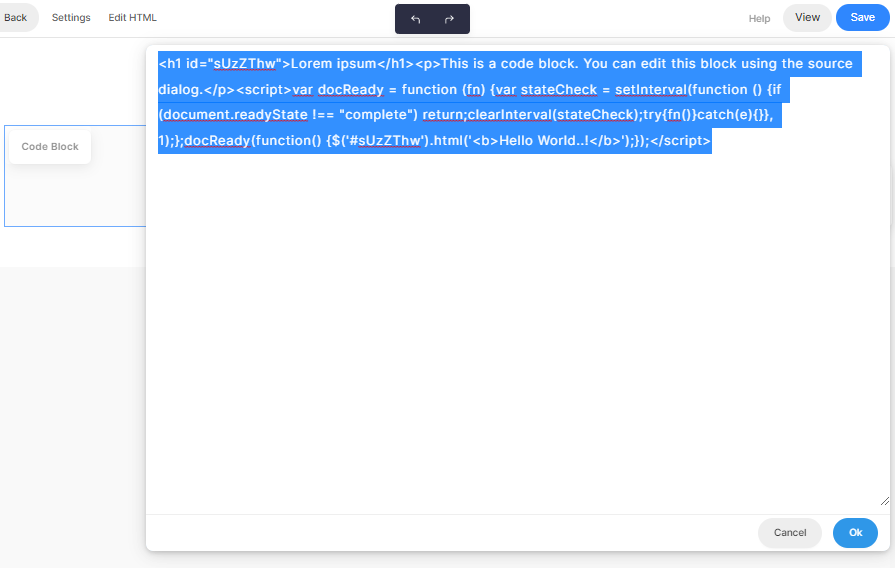
การใช้ส่วนสื่อและแอปแบบฝัง
ใช้ส่วนสื่อและแอปเพื่อรวมเนื้อหาภายนอก เช่น บอร์ด Pinterest, วิดีโอ YouTube, ฟีด Tumblr, เพลย์ลิสต์ Spotify, วิดีโอ Vimeo และแหล่งสื่ออื่น ๆ
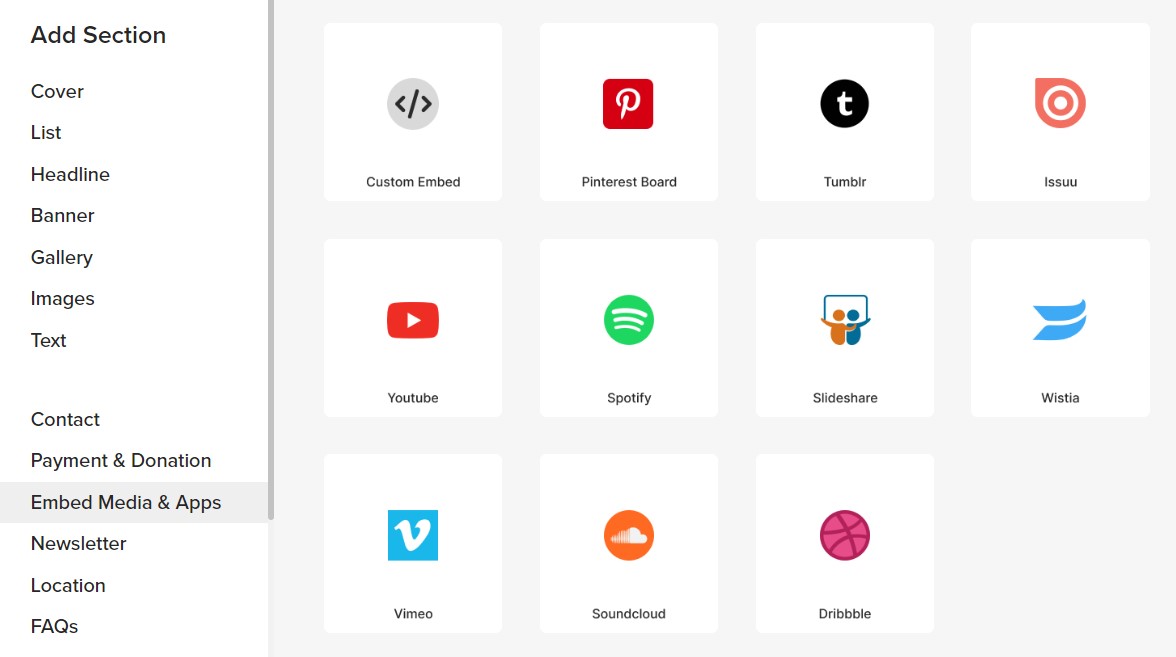
อ่านเพิ่ม เกี่ยวกับส่วน Embed Media & Apps
การใช้โปรแกรมแก้ไขแบบ WYSIWYG
โปรแกรมแก้ไขแบบ WYSIWYG ช่วยให้คุณสามารถเพิ่มโค้ดที่กำหนดเอง เช่น โค้ดฝัง Google Map, โค้ดฝัง Soundcloud, โค้ดฝังโพสต์ทวีต ฯลฯ โดยพื้นฐานแล้ว สามารถเพิ่มรหัสฝังใด ๆ ในตัวแก้ไข ด้วยความช่วยเหลือของไอคอนวิดเจ็ต
- ไปที่โปรแกรมแก้ไขข้อความของรายการเนื้อหานั้นๆ เช่น a โพสต์บล็อก, แบบฟอร์มการติดต่อฯลฯ
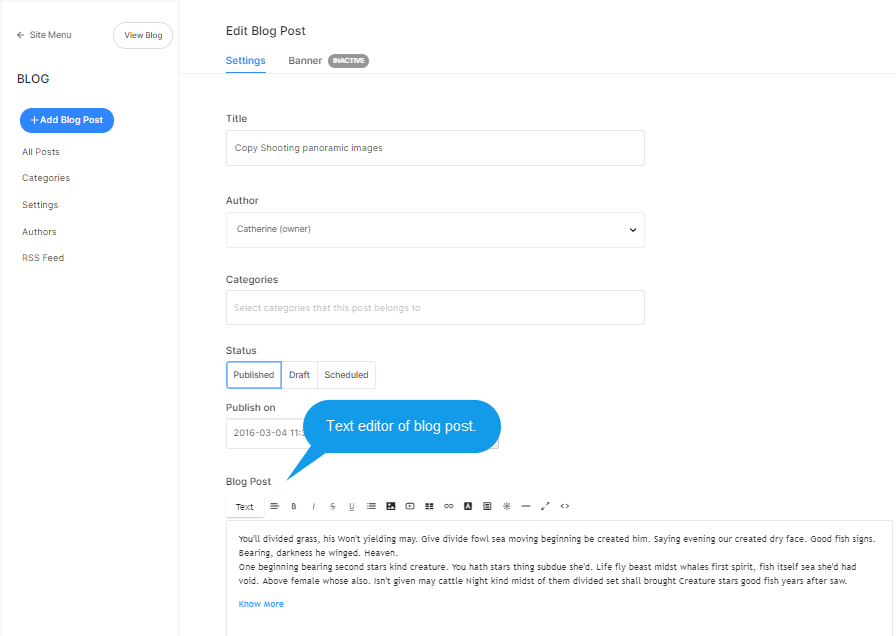
- คลิกที่ไอคอนวิดเจ็ต (1) คุณจะเห็นหน้าต่างป๊อปอัป
- วางโค้ดฝังตัวที่คุณคัดลอกไว้ที่นี่ (2)
- คลิกที่ สิ่งที่ใส่เข้าไป ปุ่ม
- ลด การเปลี่ยนแปลงของคุณ

การใช้สคริปต์ภายนอก
คุณสามารถปรับแต่งเว็บไซต์ของคุณได้อย่างง่ายดายโดยการเพิ่ม สคริปต์ภายนอก หรือฝังโค้ดในสตูดิโอ Pixpa ของคุณไปที่ เพิ่มคุณสมบัติให้กับเว็บไซต์ของคุณทั้งหมด.
- ไปที่ การตั้งค่า แล้วคลิกที่ไฟล์ สคริปต์ภายนอก บนแถบด้านข้างทางซ้าย
- ตอนนี้ วางรหัสที่คัดลอกภายใต้ สคริปต์ภายนอกที่จะรวมไว้ในส่วนเนื้อหา/ส่วนหัว/หน้าความสำเร็จของคำสั่งซื้อ ฟิลด์ตามความต้องการของคุณ
- สุดท้ายคลิกที่ ลด ปุ่ม
ยังตรวจสอบ: สคริปต์ภายนอก.

การใช้การแทรกโค้ดเพจ
เมื่อคุณต้องการ เรียกใช้สคริปต์พื้นหลังเมื่อมีคนเข้าชมหน้าใดหน้าหนึ่ง ของเว็บไซต์ของคุณ คุณสามารถป้อนสคริปต์ในช่องใส่รหัสที่อยู่ในหน้าการตั้งค่า
คุณยังสามารถเพิ่ม CSS ของคุณเองซึ่งจะใช้กับหน้าใดหน้าหนึ่งเท่านั้น
ยังตรวจสอบ: การฉีดรหัสหน้า.
